Trabajar con telefonía
Realizar llamadas
Se pueden realizar llamadas salientes desde los registros disponibles en los módulos Clientes, Contactos y Cuentas en Zoho CRM. Tenga en cuenta que, si ha configurado Ringio, la opción para utilizar el teclado y las funciones de silencio y espera no estarán disponibles.
Para realizar una llamada saliente
- Haga clic en la pestaña[Módulo].
- Haga clic en un registro de la lista.
- En la página Detalles de registro, haga clic en el ícono de teléfono junto al número de teléfono.
La llamada se iniciará con una pantalla emergente que incluye una vista de tarjeta de presentación para el registro.
Opciones
Recordatorio de llamadas
Reciba un recordatorio de esa llamada que debe hacer. ¿Está ocupado con algo? ¿Está escribiendo un correo electrónico, está en reunión o tiene otra llamada que se extendió por unos minutos más? Posponga el recordatorio y llame más tarde.
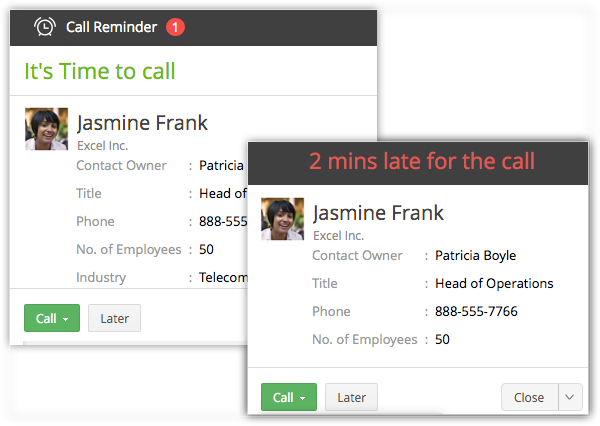
Detalles de vista de tarjeta de presentación
Eche un vistazo rápido a los detalles esenciales extraídos de la vista de tarjeta de presentación para el registro.

Descripción de llamada y actividad de seguimiento
Ingrese una descripción de llamada durante la llamada e incluso después de colgar. La descripción ingresada se actualizará automáticamente en el campo Descripción de la llamada, en la sección Información de llamada del módulo Actividades. Además, puede agregar una tarea de seguimiento, crear un evento o devolver la llamada justo después y asignarla al representante de ventas.

Registro de llamadas
Después de realizar una llamada entrante o saliente, esta se registra automáticamente.
Para Avaya, Elastix y Asterix
Nota:
- Si un usuario es parte de solo un grupo Zoho PhoneBridge y si se eligió la opción "SIN PREFIJO", entonces la ventana emergente Realizar la llamada no aparecerá antes de realizar la llamada saliente. Se marcará instantáneamente al número del contacto/cliente.
La ventana emergente Hacer la llamada muestra los siguientes campos:
| Campo | Descripción |
| Código de extensión | Este campo muestra el número de extensión de PBX del usuario desde el cual se realiza la llamada saliente. Si un usuario es parte de más de un grupo PhoneBridge:
|
| Código de marcado | Este campo muestra el código que se antepondrá al número saliente.
|
| Tipo de PBX | Este campo muestra el tipo de PBX desde el cual se realiza la llamada saliente. |
| Teléfono | Este campo muestra el número de teléfono del contacto/cliente. |
Recibir llamadas
Cuando recibe llamadas, Zoho CRM extrae los detalles del cliente que está llamando y muestra los detalles de la vista de tarjeta de presentación del registro.
Opciones
Detalles de vista de tarjeta de presentación
Eche un vistazo rápido a los detalles esenciales extraídos de la vista de tarjeta de presentación para el registro. En el caso de que no tenga detalles de las personas que llaman en la base de datos de CRM, siempre podrá agregarlas como contactos después de la llamada.

Descripción de llamada y actividad de seguimiento
Ingrese una descripción de llamada durante la llamada e incluso después de finalizar. La descripción ingresada se actualizará automáticamente en el campo Descripción de la llamada, en la sección Información de llamada del módulo Actividades. Además, puede agregar una tarea de seguimiento, crear un evento o realizar una llamada justo después de la llamada y asignarla al representante de ventas.

Registro de llamadas
Todas las llamadas entrantes y salientes se registran automáticamente en el módulo Actividades.
Para ver registros de llamadas
- Haga clic en el módulo Actividades.
- Seleccione la vista de lista Todas las llamadas.
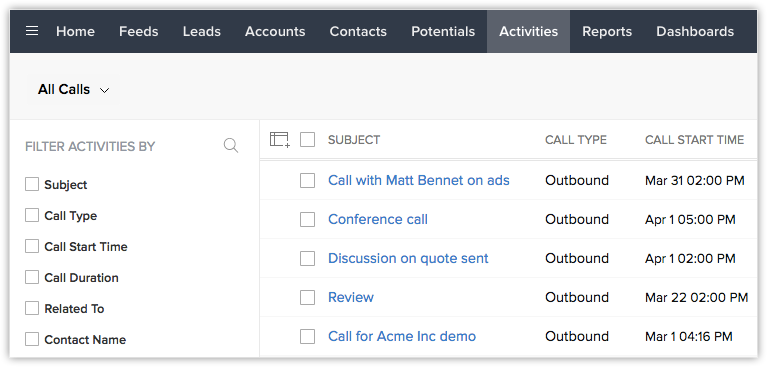
- Haga clic en cualquier registro deseado para ver los detalles de llamada.